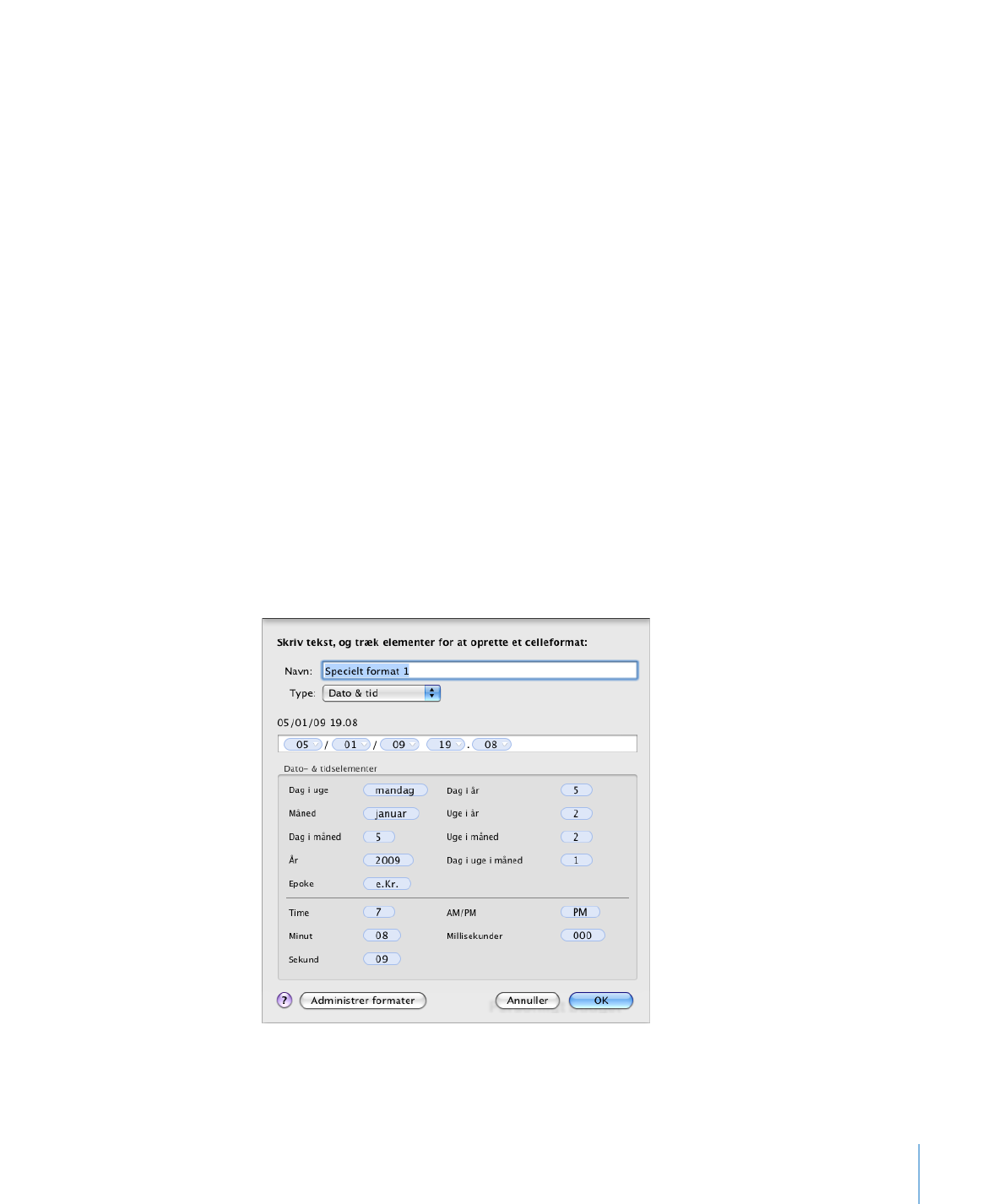
Oprette et specielt dato-/tidsformat
Du definerer dit eget format til dato- og tidsværdier i tabelceller på følgende måde:
1
Vælg en eller flere celler.
2
Gør et af følgende:
Vælg Speciel på lokalmenuen Celleformater på formatlinjen.
Â
Vælg Speciel på lokalmenuen Celleformat i Info om celler.
Â
Vælg Format > Opret specielt celleformat.
Â
3
Vælg Tal og tekst på lokalmenuen Dato & tid.
4
Definer dit dato-/tidsformat ved at trække de blå elementer fra feltet med dato- og
tidselementer til formatfeltet over feltet.
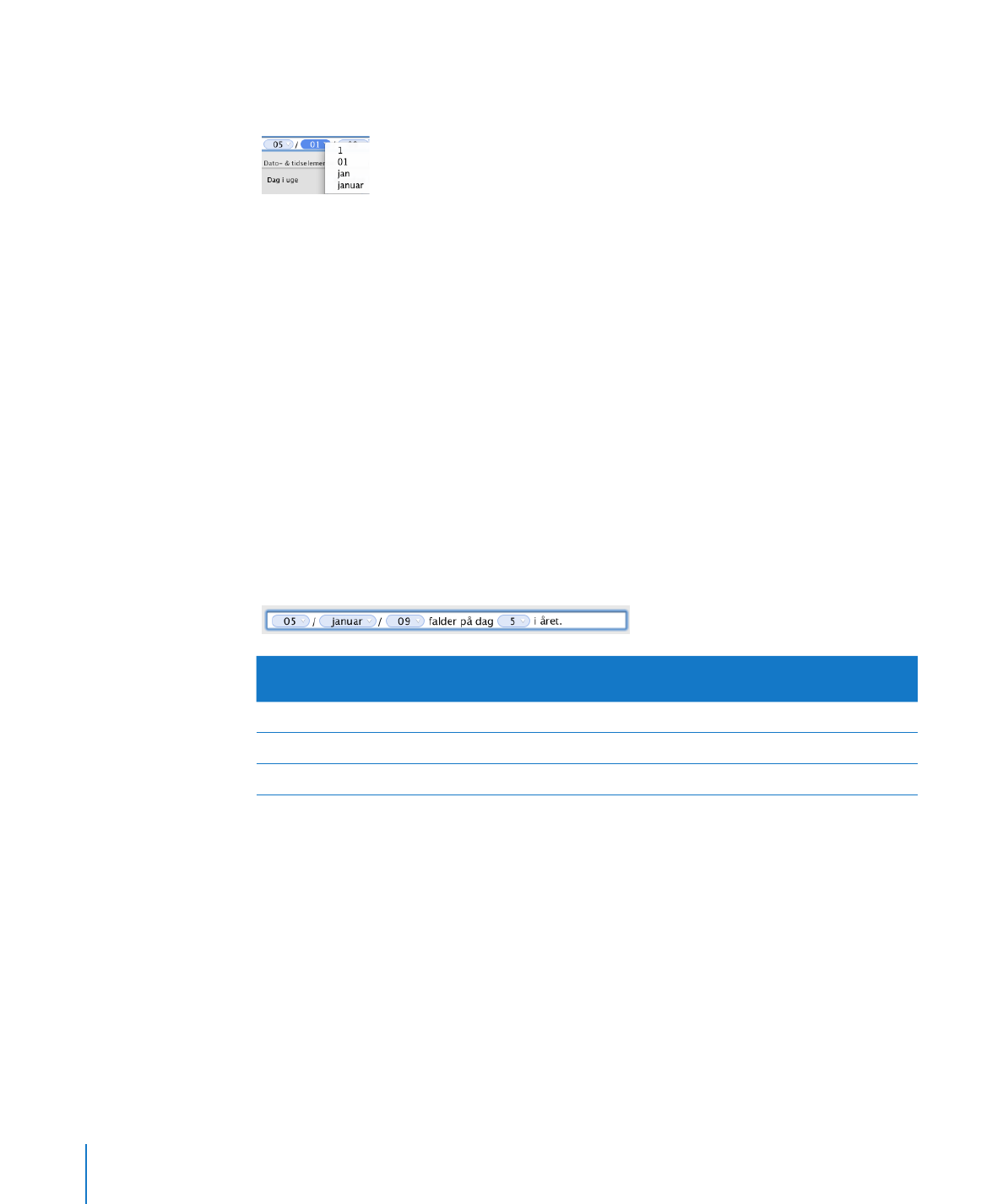
5
Når et element er i formatfeltet, skal du klikke på dets trekant og vælge en
formateringsmulighed på lokalmenuen.
6
Du viser prædefineret tekst før og efter et element ved at anbringe
indsætningsmærket i formatfeltet og derefter skrive din tekst. Du kan klikke på et
element og bruge venstre pil og højre pil til at anbringe indsætningsmærket.
7
Du viser mellemrum mellem elementer ved at anbringe indsætningsmærket og trykke
på Mellemrumstasten en eller flere gange.
8
Du sletter et element i feltet ved at vælge det og derefter trykke på Slettetasten.
Du flytter et element rundt i feltet ved at trække det.
9
Skriv et navn til dato-/tidsformatet i feltet Navn.
Specielle formatnavne findes på lokalmenuen Celleformater på formatlinjen og på
lokalmenuen Celleformat i Info om celler.
10
Klik på OK for at arkivere dit dato-/tidsformat og anvende det på de valgte celler.
Når du skriver en dato- eller tidsværdi i en formateret celle, anvendes formatet, hvis
den skrevne værdi indeholder en bindestreg (-) eller en skråstreg (/).
Når du skriver denne værdi i en celle med
ovenstående format
Ser tallet ud som vist her
16/4/99
16. april 1999 falder på årets 106. dag
23-2
23. februar 2008 falder på årets 54. dag
15. dec 2010
15. dec 2010
112
Kapitel 4
Arbejde med tabelceller
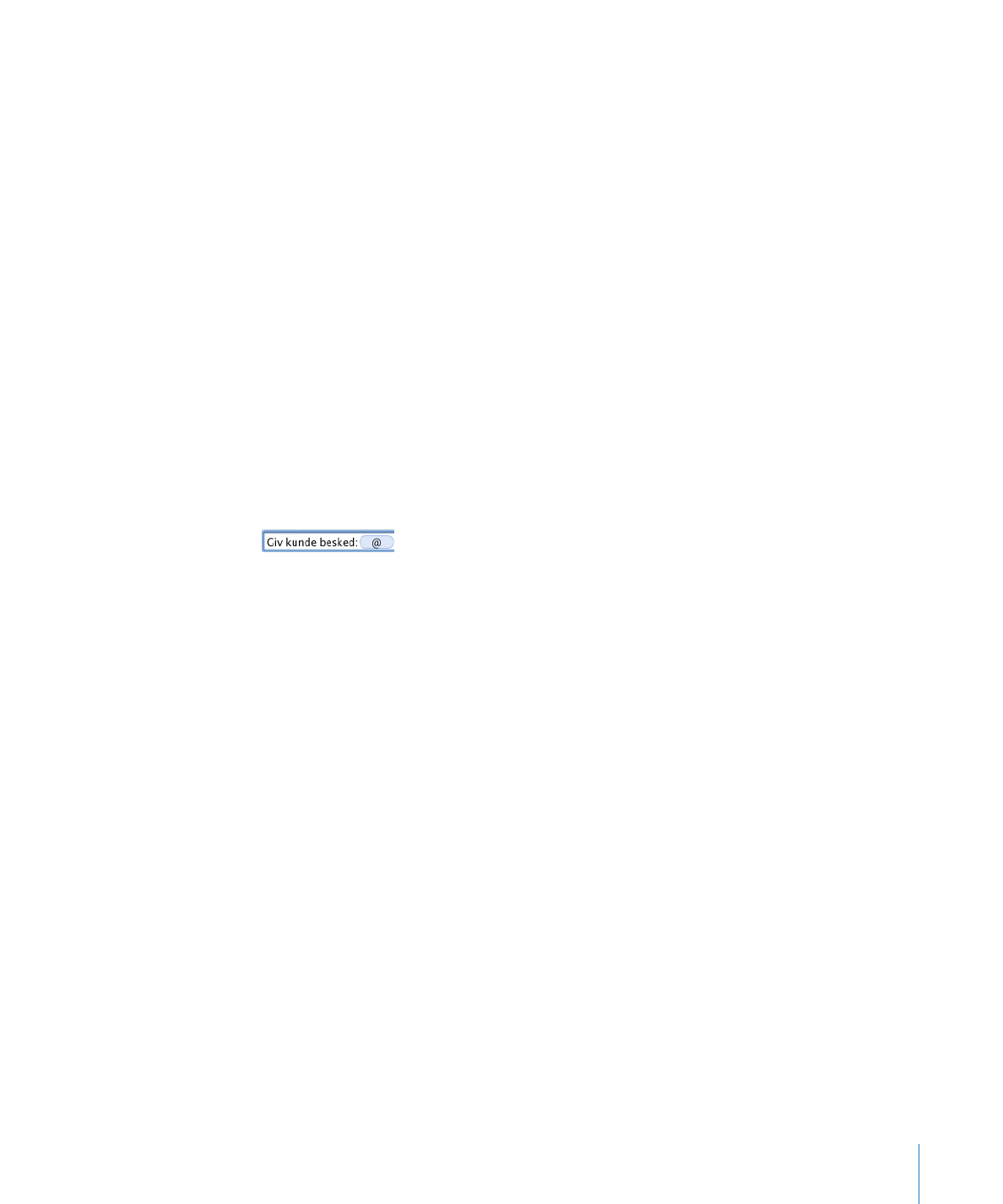
Kapitel 4
Arbejde med tabelceller
113